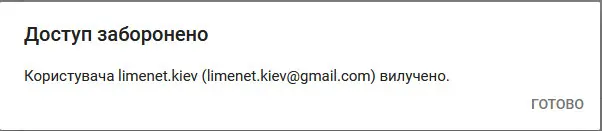Как предоставить (отменить) доступ к Google Search Console
Google Search Console — один из самых важных и при этом бесплатных инструментов, позволяющий понять, как поисковая система Google видит ваш сайт. С его помощью можно отслеживать технические ошибки, анализировать поисковый трафик, улучшать видимость ресурса в результатах поиска.
Если вы стремитесь к развитию сайта — GSC должно быть среди основных инструментов.
Пошаговое руководство: как предоставить доступ к Google Search Console
Шаг 1. Войдите в Google Search Console
Перейдите по ссылке https://search.google.com/search-console и авторизуйтесь в своем Google-аккаунте, используя почту gmail.
Считаем, что ваш сайт уже добавлен в Google Search Console.
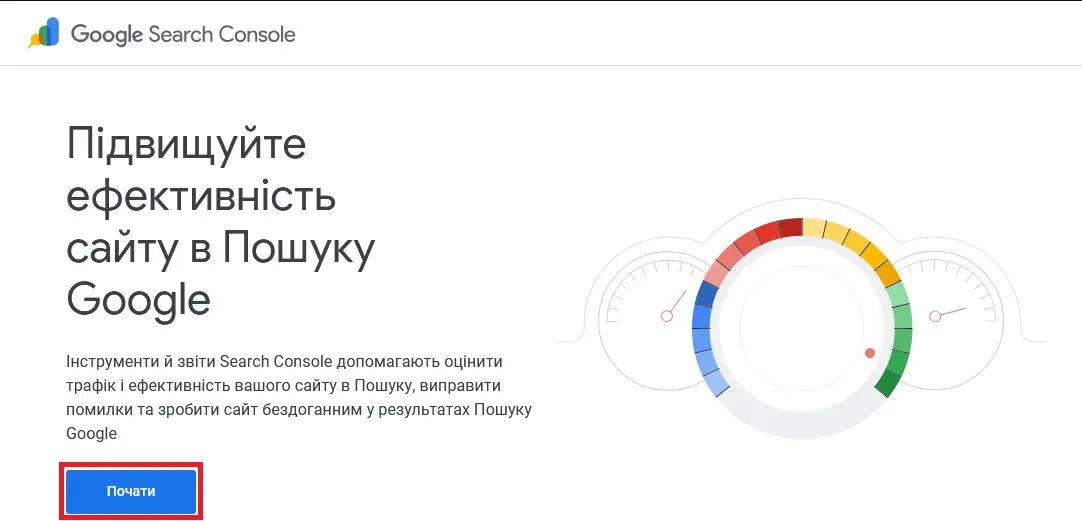
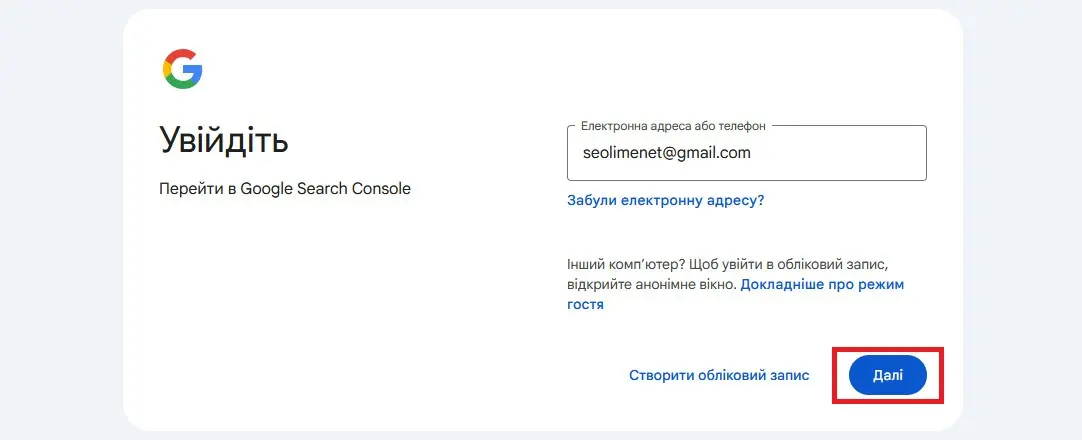
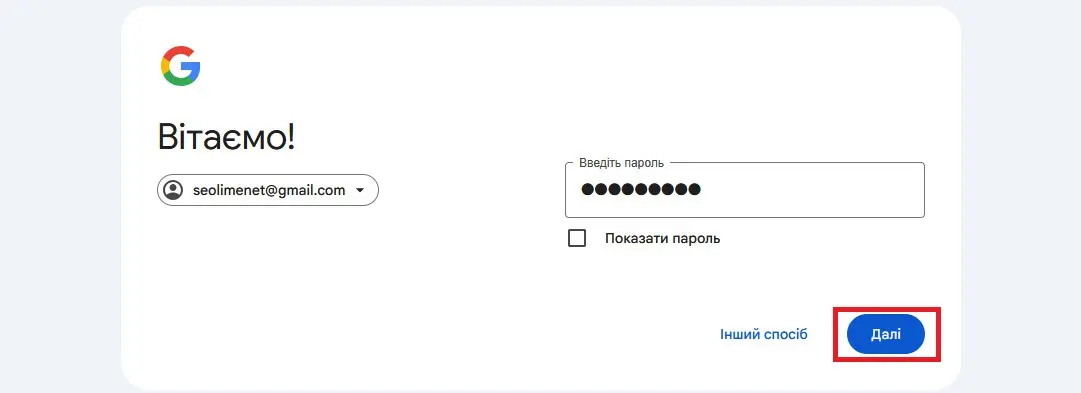
Шаг 2. Выберите нужный сайт
В верхнем левом углу откройте список сайтов и выберите тот, для которого хотите предоставить доступ.
Убедитесь, что выбрана правильная версия домена (с www или без).
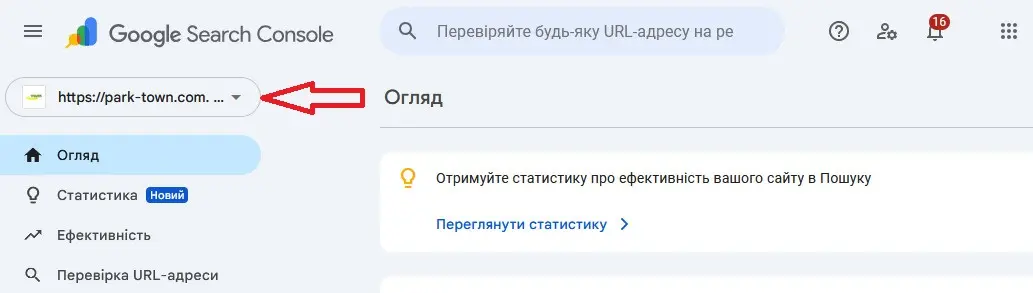
Шаг 3. Перейдите в «Настройки»
В левом меню нажмите «Настройки» (иконка шестеренки).
Шаг 4. Выберите «Пользователи и разрешения»
Тут вы увидите список всех пользователей, уже имеющих доступ к сайту.
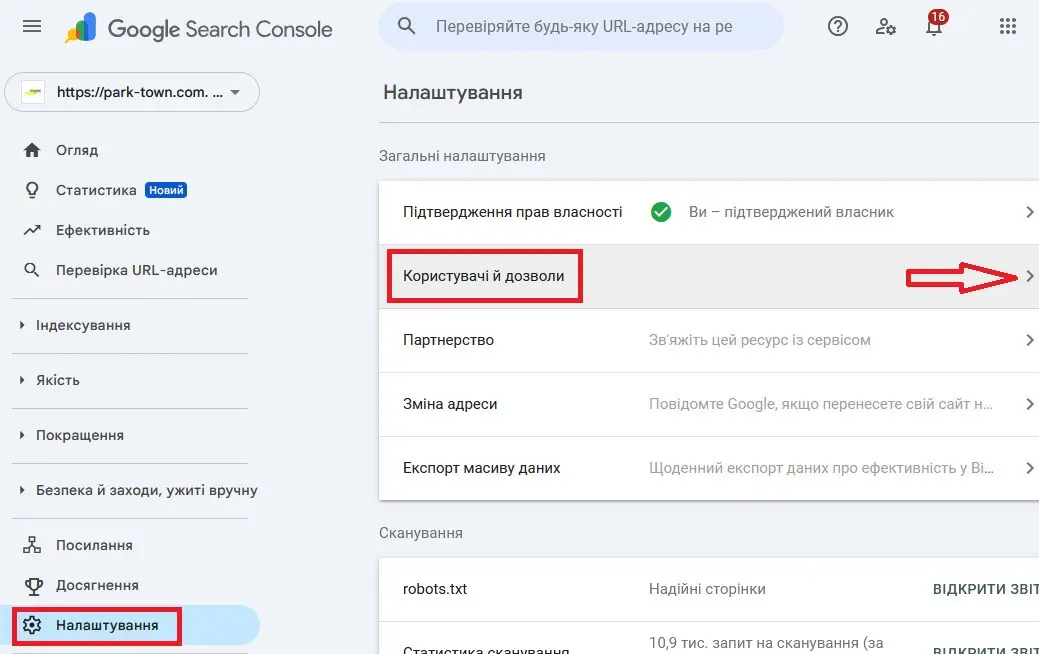
Шаг 5. Нажмите «Добавить пользователя»
В левом верхнем углу нажмите синюю кнопку «Добавить пользователя».
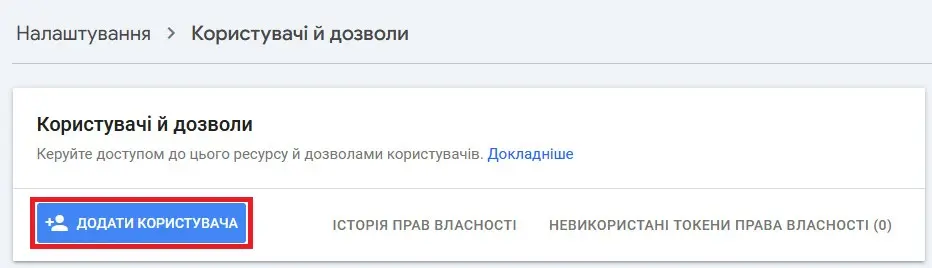
Шаг 6. Укажите адрес электронной почты
Введите e-mail Google-аккаунта человека, которому предоставляете доступ (например, вашего SEO-специалиста или агентства).
Убедитесь, что это Google-почта.
Шаг 7. Выберите уровень доступа
У GSC доступ может быть трех типов:
- Собственник — полный контроль может добавлять и удалять пользователей, подтверждать права на сайт.
- Подтвержденный владелец — самостоятельно подтвердил права (через HTML, DNS и т.д.).
- Делегированный владелец — получил права от подтвержденного.
- Полный доступ — позволяет просматривать все данные и пользоваться всеми функциями, кроме управления пользователями.
- Ограниченный доступ — открывает только часть отчетов без возможности изменения.
Для большинства SEO-специалистов достаточно полного доступа. Статус владельца следует предоставлять только в исключительных случаях.
Шаг 8. Подтвердите действие
Нажмите «Добавить» — и пользователь получит уведомление о доступе.
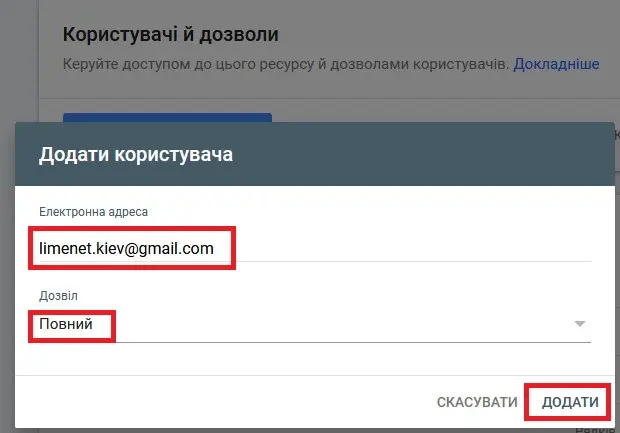
В разделе «Пользователи и разрешения» вы увидите строку с добавленным e-mail адресом и уровнем доступа.
После этого пользователь сможет просматривать ваш сайт в своем аккаунте Google Search Console.
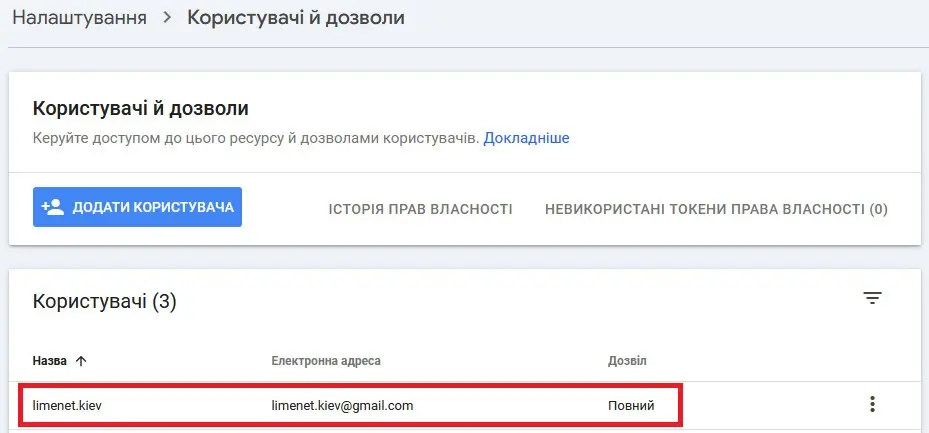
Как отменить доступ к Google Search Console
1. Выберите «Отменить доступ»
В строке с добавленным e-mail адресом нажмите на вертикальные три точки, и выберите "Отменить доступ".
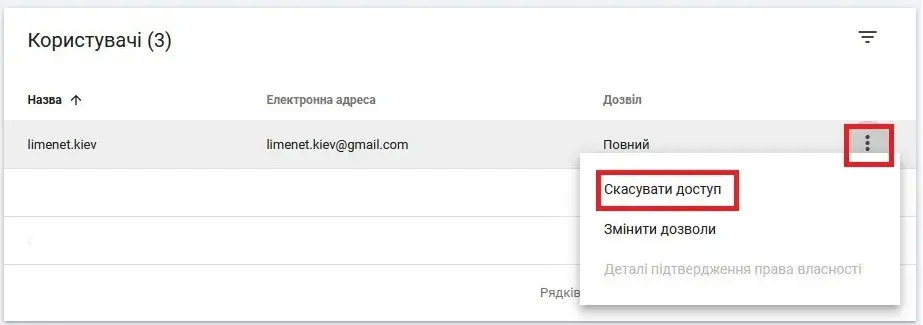
2. Нажмите «Удалить пользователя»
Во всплывающем окне нажмите кнопку «Удалить пользователя».
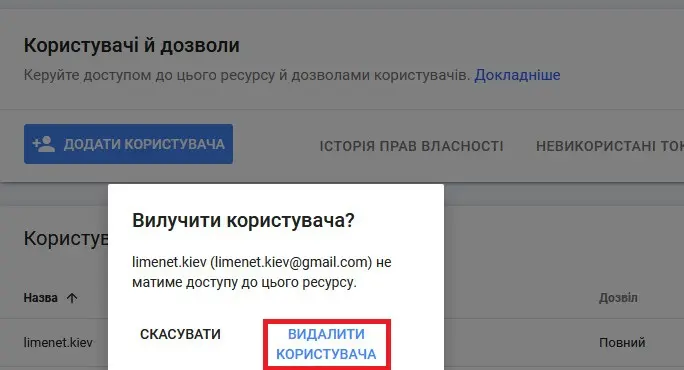
После чего вы увидите окно "Доступ запрещен".